


在使用Windows 10电脑时,有时候可能会出现屏幕不全屏的情况,两边出现黑边,这会影响我们在电脑上的使用体验。如果你也遇到了这个问题,不要着急,这是一个很常见的问题,可以通过简单的设置来解决。那么,在Win10电脑上,如何解决屏幕不全屏的问题呢?
具体方法如下:
1、您可以下载360驱动大师进行在线更新显卡驱动。通常,在更新完成后,系统会自动优化分辨率;若未能实现,您可手动进行调整。
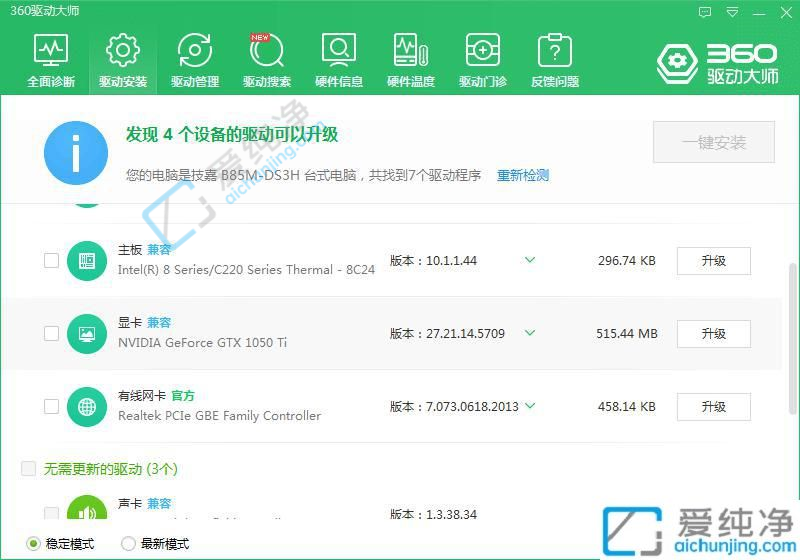
2、请右键单击桌面空白处,选择“显示设置”。
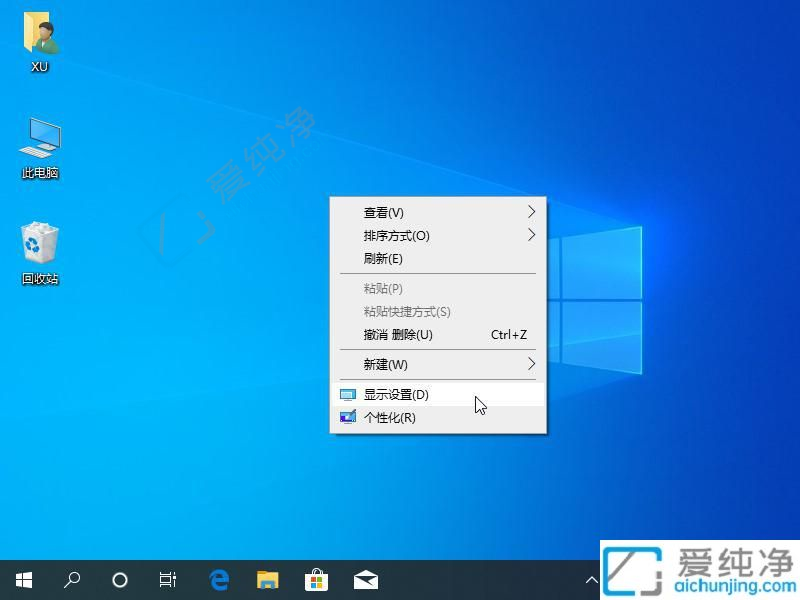
3、在显示设置中,您会找到桌面分辨率选项。一般而言,目前通常采用1920x1080分辨率。当然,也有更高的显示分辨率,具体请根据实际情况调整。
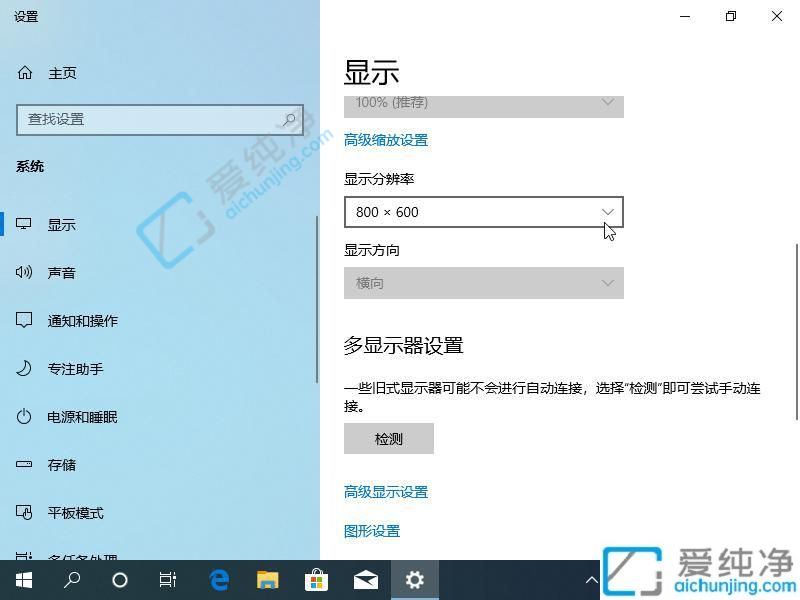
4、有些用户在调整后可能发现显示器仍无法全屏,这可能是由显示器上的分辨率调整问题引起的。一般来说,在显示器电源旁边都设有相应按钮,您可以通过此处进行调整。

总之,屏幕不全屏是一个常见的问题,但是它并不难以解决。通过以上方法,你可以轻松地解决Win10电脑上的屏幕不全屏问题,让你拥有更好的使用体验。同时,我们也需要注意屏幕设置对眼睛的影响,保护视力健康。
| 留言与评论(共有 条评论) |